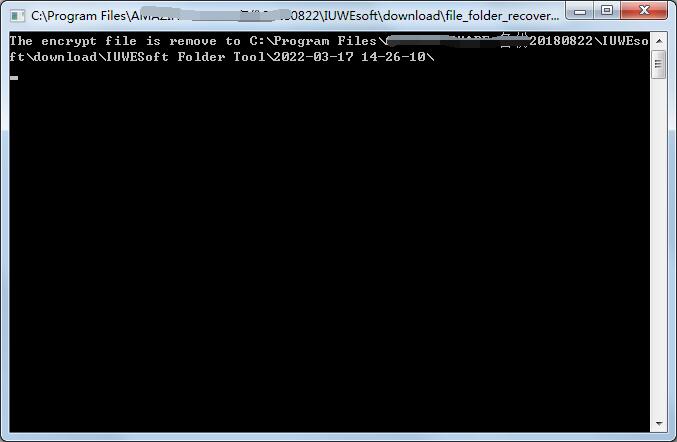Guida utente di IUWEsoft Password Protect Folder Pro
Guida utente di IUWEsoft Password Protect Folder Pro è suddivisa in 5 parti, inclusi 3 passaggi per bloccare/sbloccare un file/cartella, come proteggere con password/bloccare un disco rigido/disco portatile o sbloccare un'unità, come mascherare/ Non mascherare una cartella, Come visualizzare file/Blocco cartelle/Sblocca record, Come reimpostare la mia password dimenticata e Come ripristinare tutti i file e le cartelle protetti da password. Scarica, installa e avvia il software di crittografia dei file - IUWEsoft Password Protect Folder Pro sul tuo computer.
Parte 1: 3 passaggi per bloccare/sbloccare un file/una cartella
Passaggio 1: fai clic su "Blocca file/cartella", quindi fai clic sul pulsante "Apri per blocco" per selezionare un file o una cartella dal computer o dall'unità esterna.
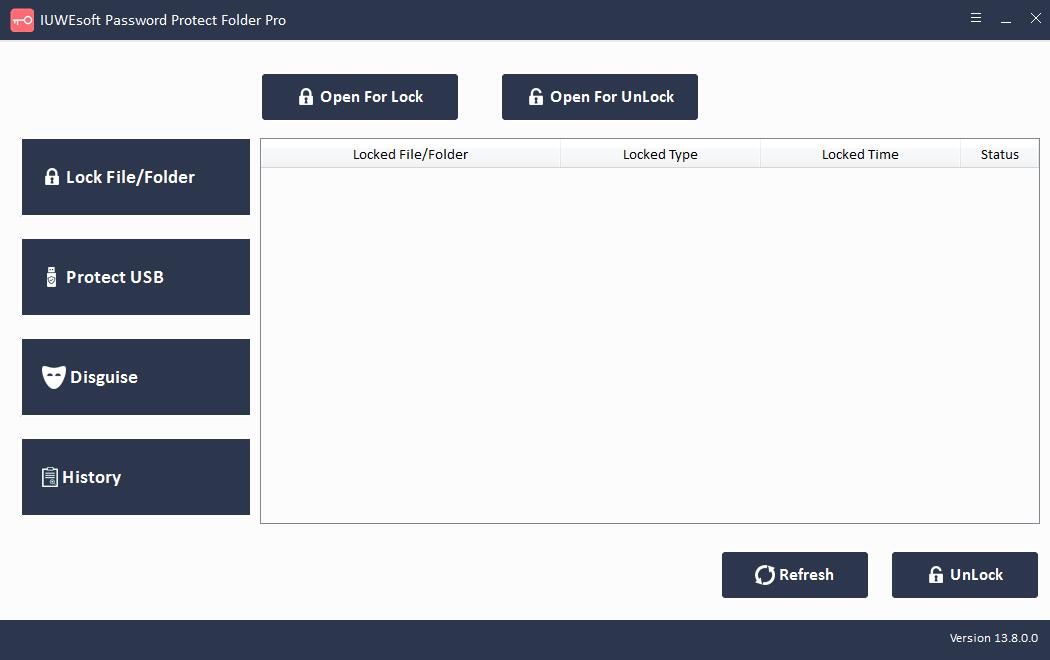
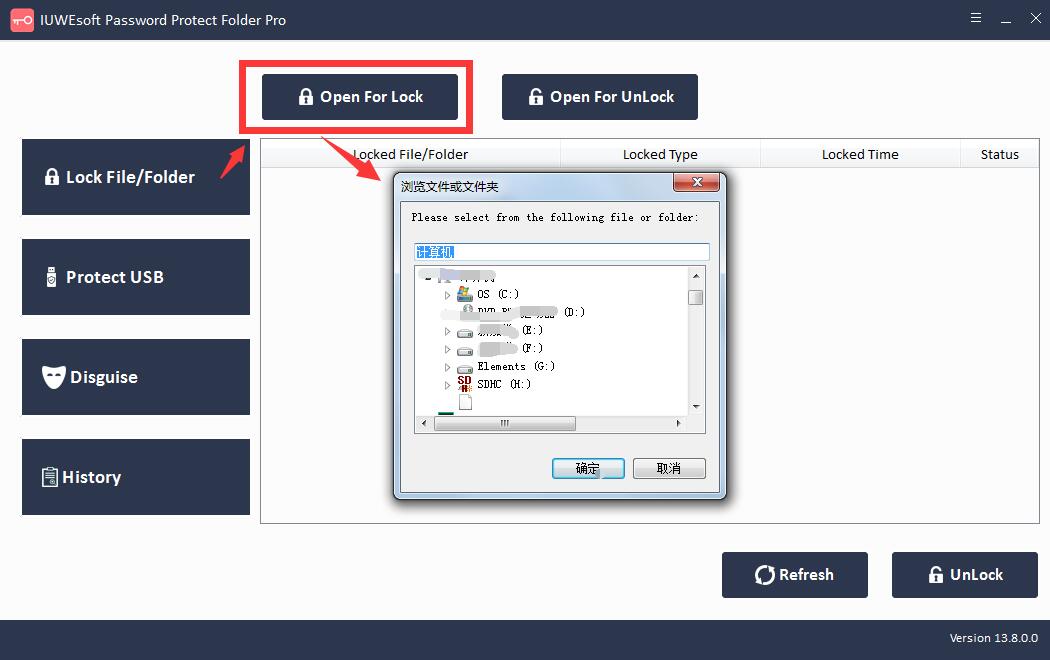
Passaggio 2: seleziona il tipo di blocco (Blocca senza nascosto o Blocca con nascosto), inserisci e conferma la password, quindi fai clic sul pulsante Blocca.
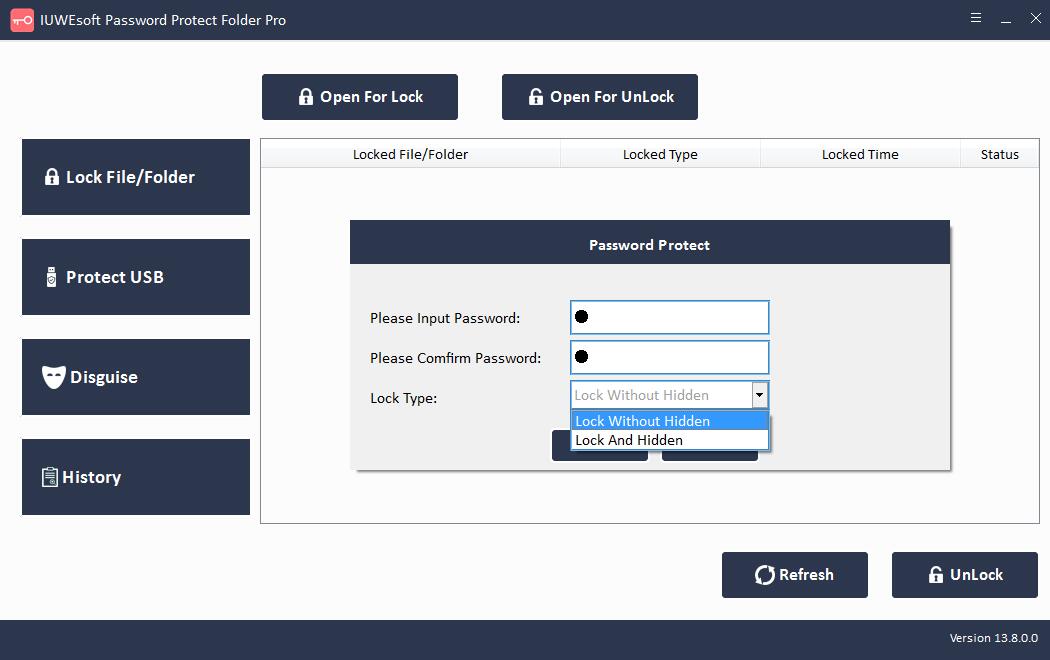
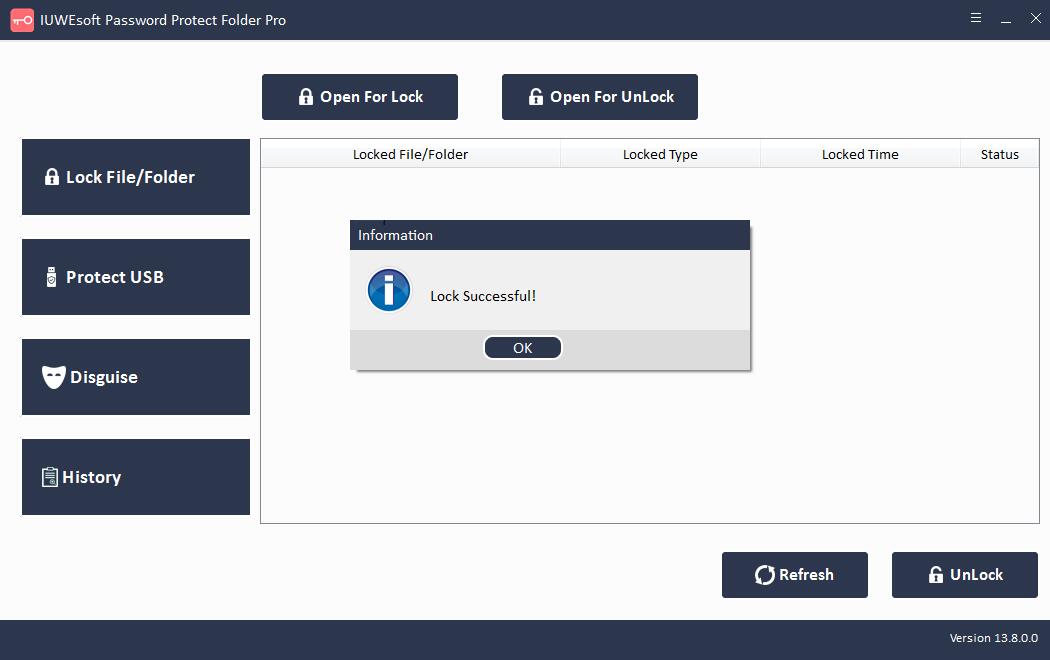
Passaggio 3: decrittografa i file o le cartelle bloccati. Seleziona il file o la cartella bloccati nell'interfaccia principale, quindi fai clic sul pulsante "Sblocca", inserisci la password per sbloccare il file/cartella.
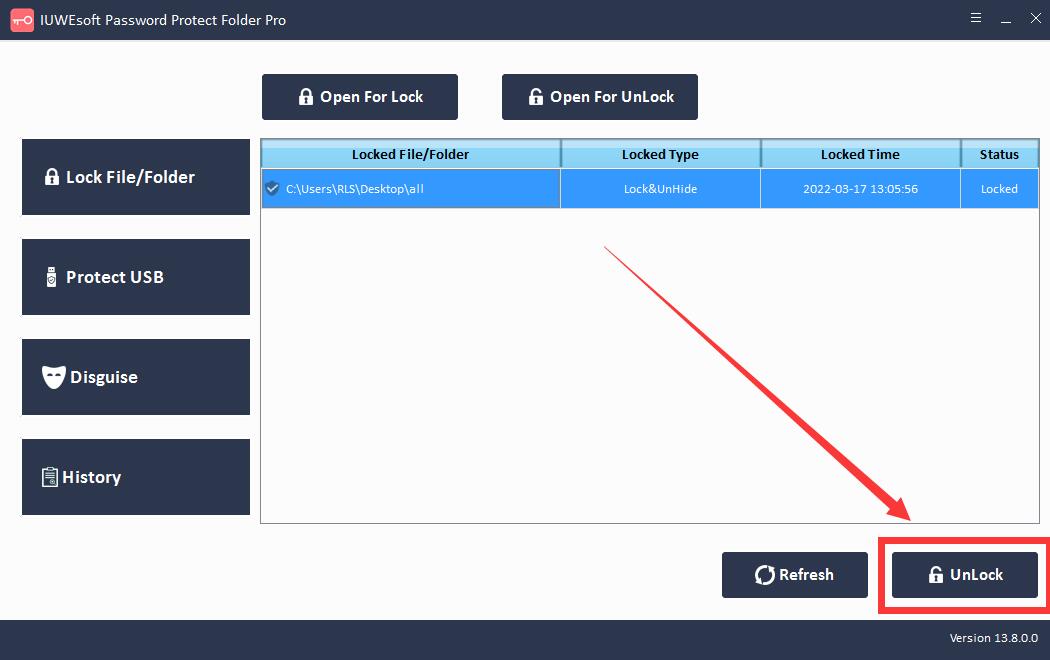
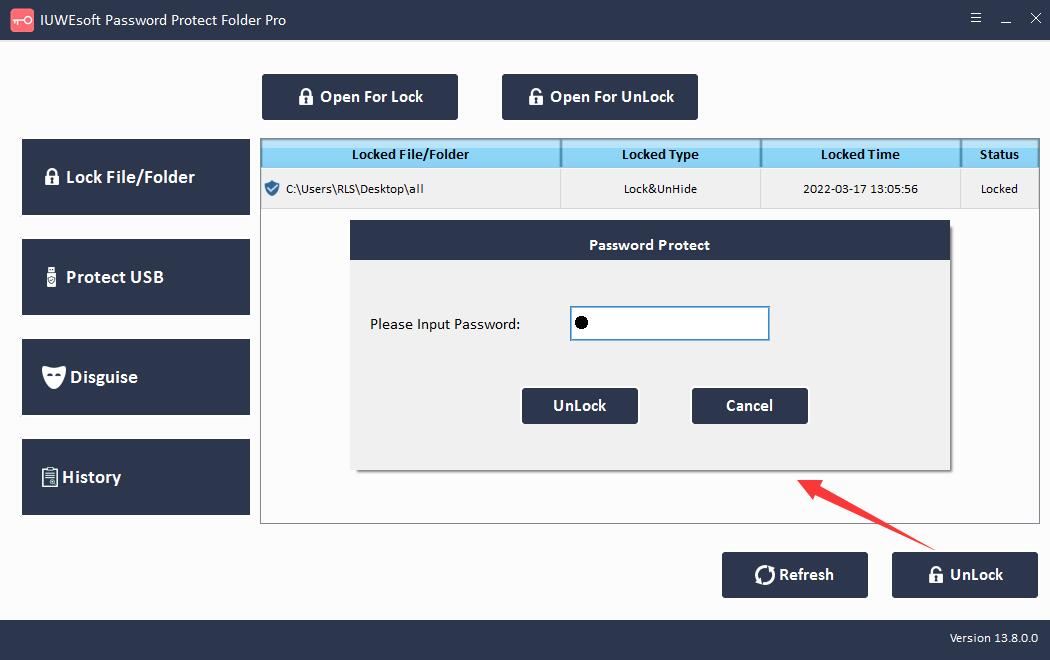
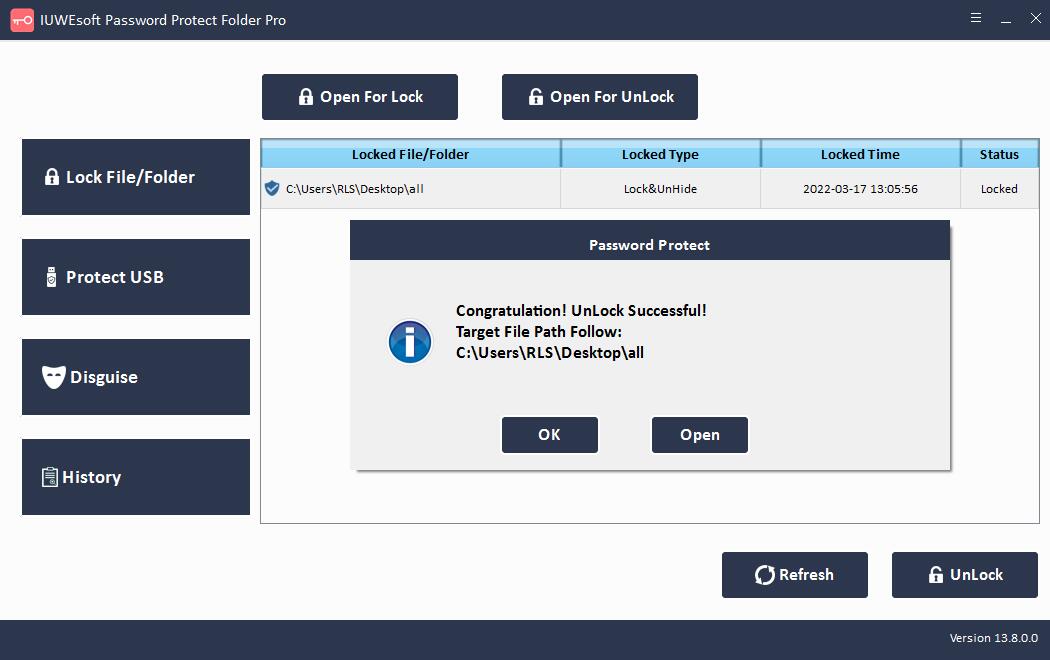
Parte 2: come proteggere con password/bloccare un disco rigido/unità portatile o sbloccare un'unità
Fai clic sul pulsante "Proteggi USB", seleziona un'unità e fai clic sul pulsante "Password USB Drive", inserisci la password e fai clic sul pulsante "Blocca". Torna all'interfaccia principale, seleziona l'unità bloccata e fai clic su "Sblocca" per sbloccare un'unità USB.
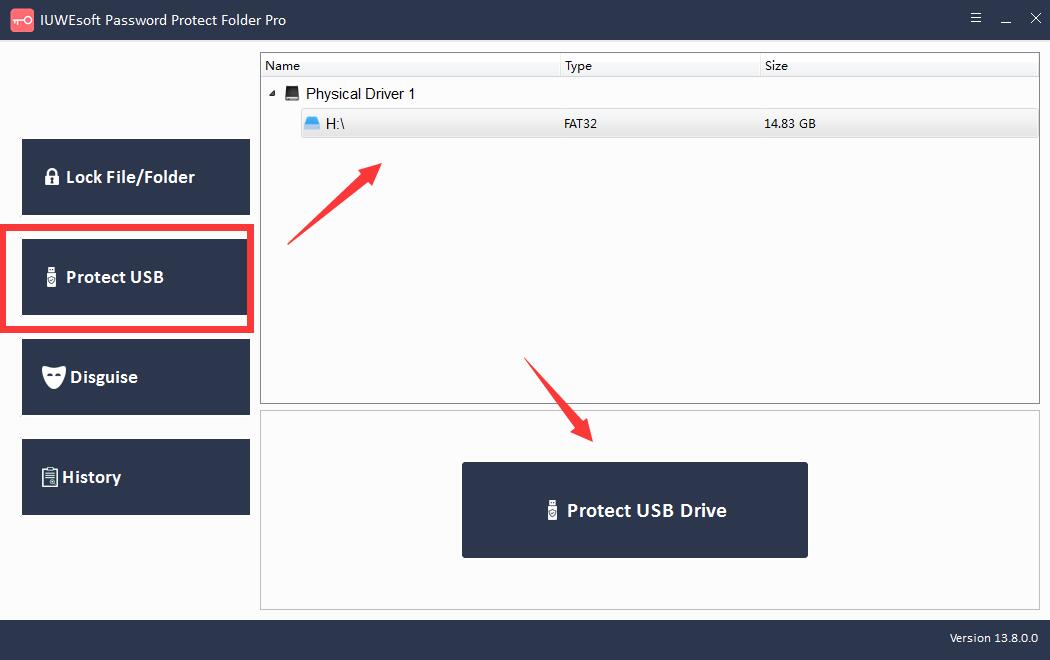
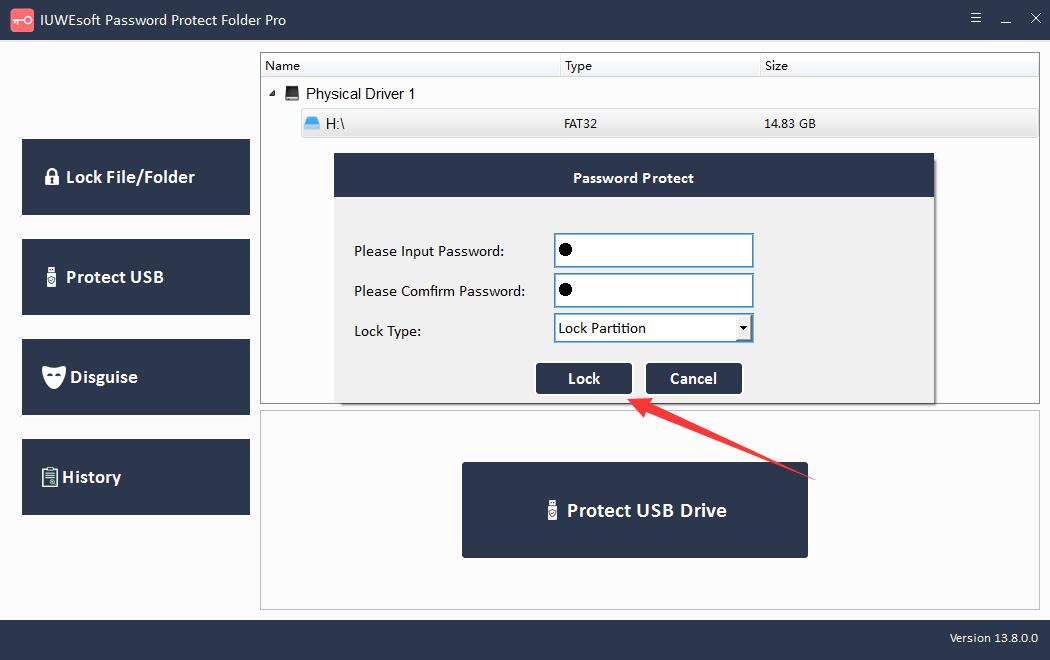
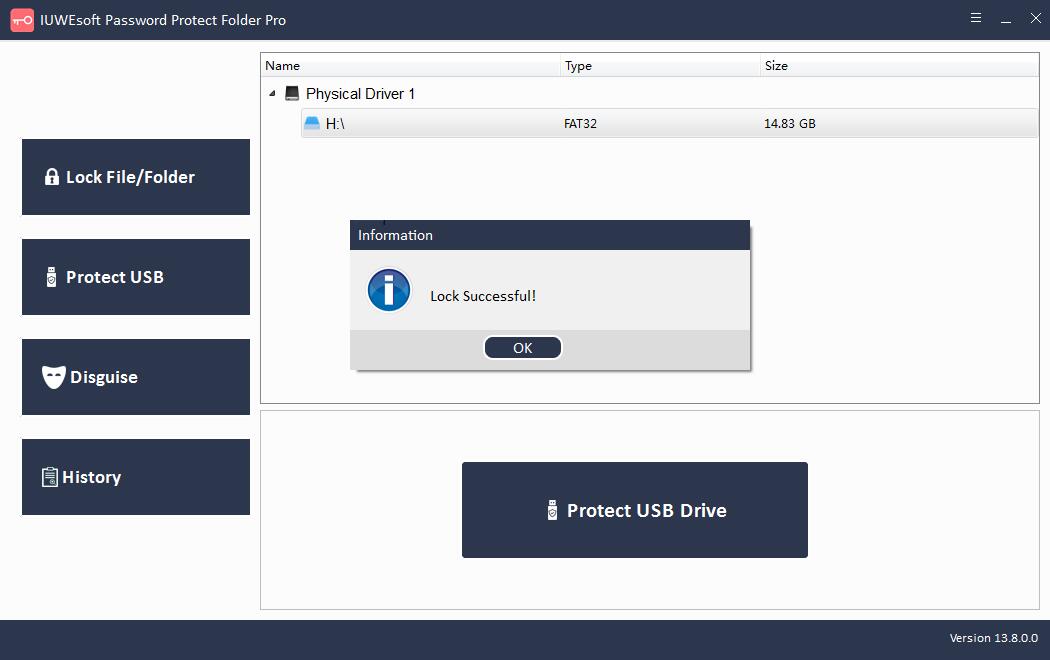
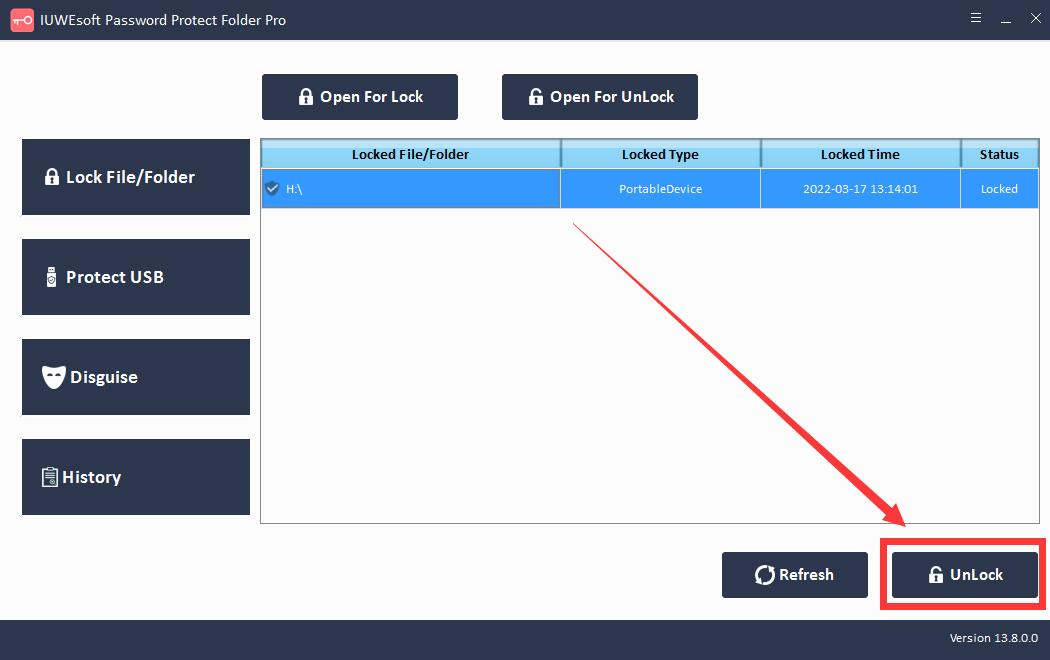
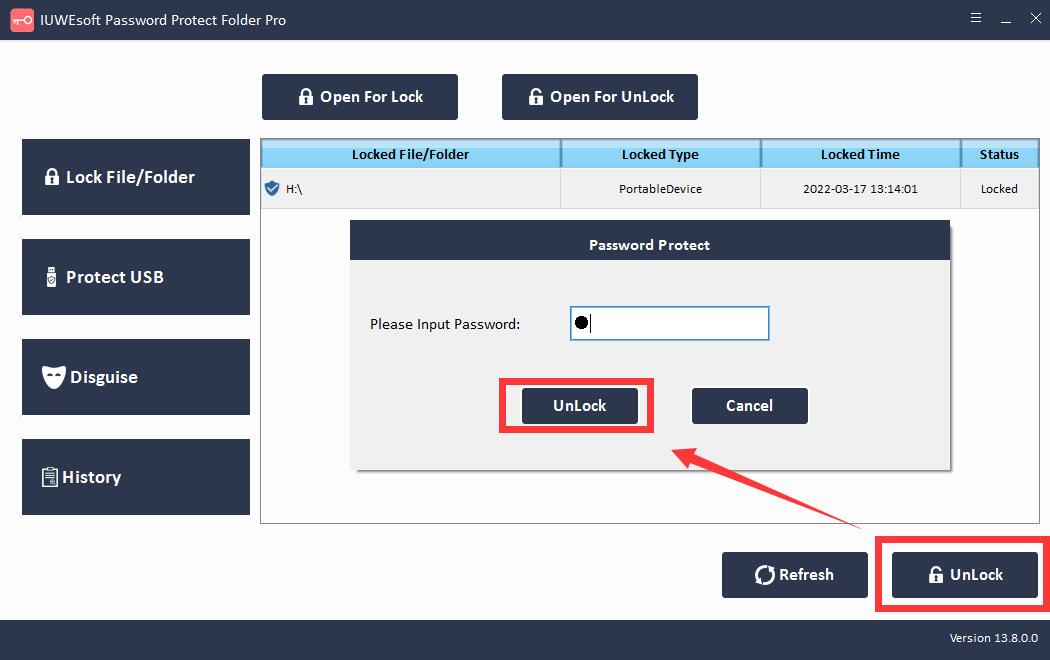
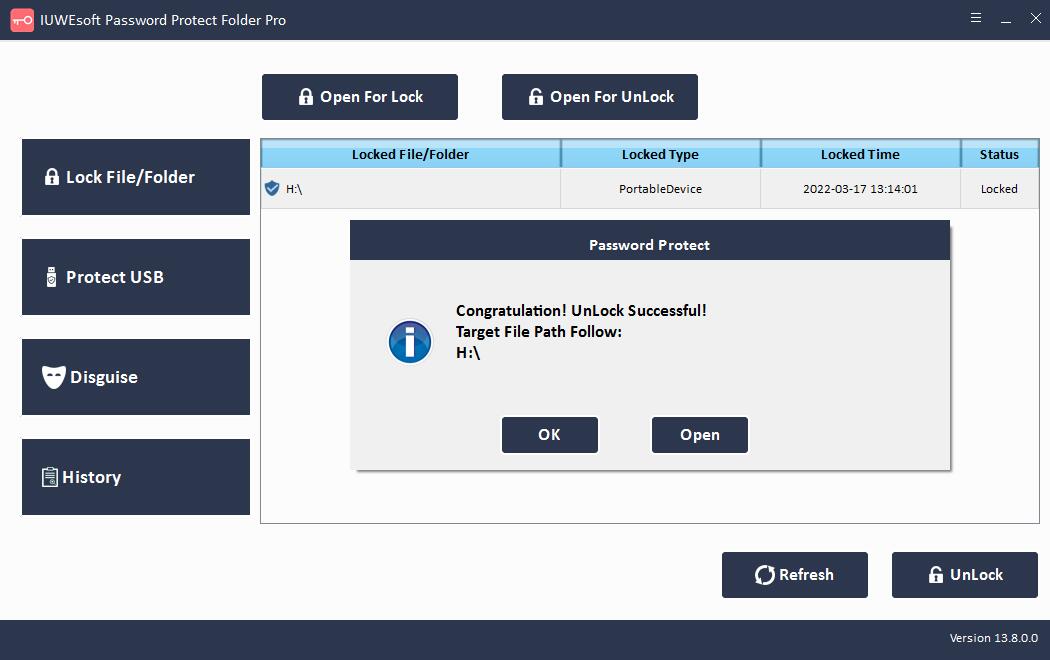
Parte 3: Come nascondere/non mascherare una cartella
Fai clic sul pulsante "Disguise" e fai clic su "Disguise Folder", seleziona una cartella, inserisci la password e quindi scegli il tipo di disguise: Recycle, Printer, Network Dialing o Network Neighborhood. Seleziona la cartella mascherata e fai clic sul pulsante "Non mascherare" per visualizzare la cartella.
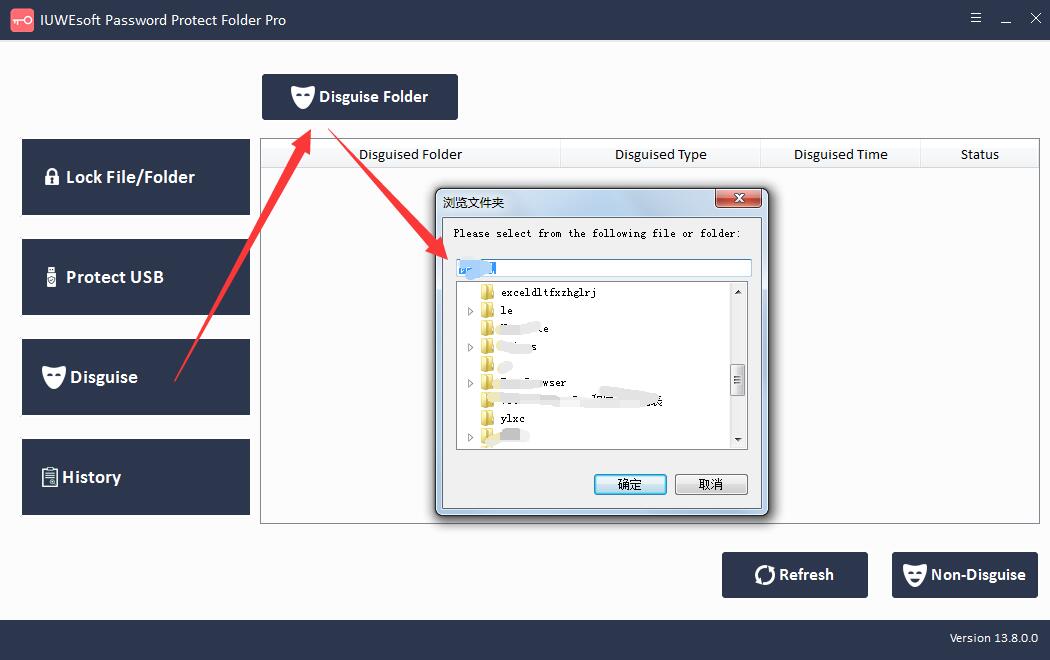
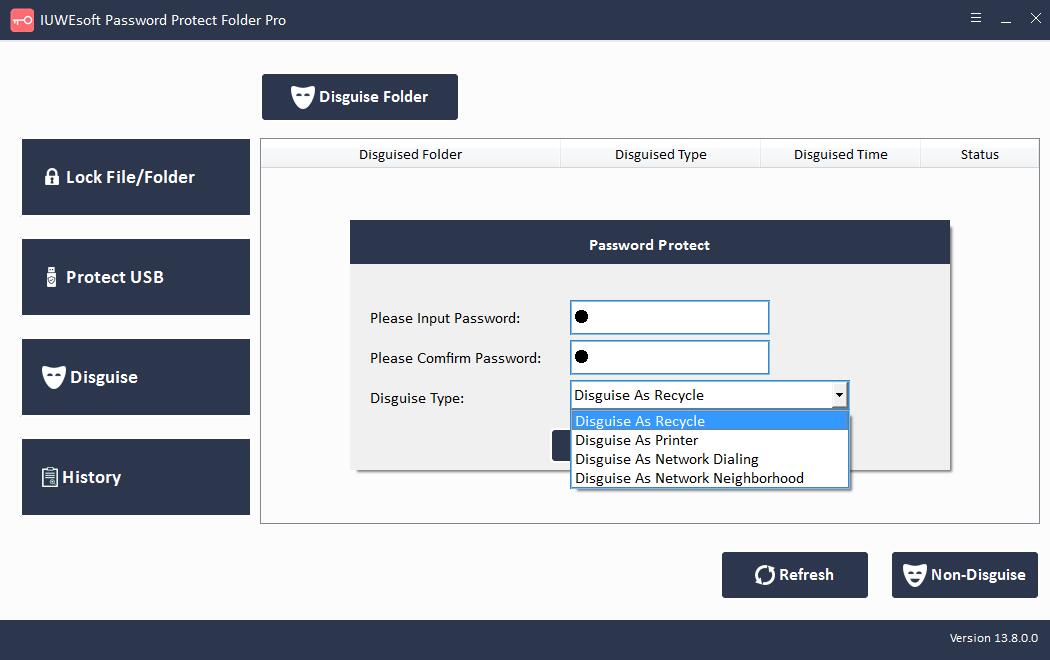
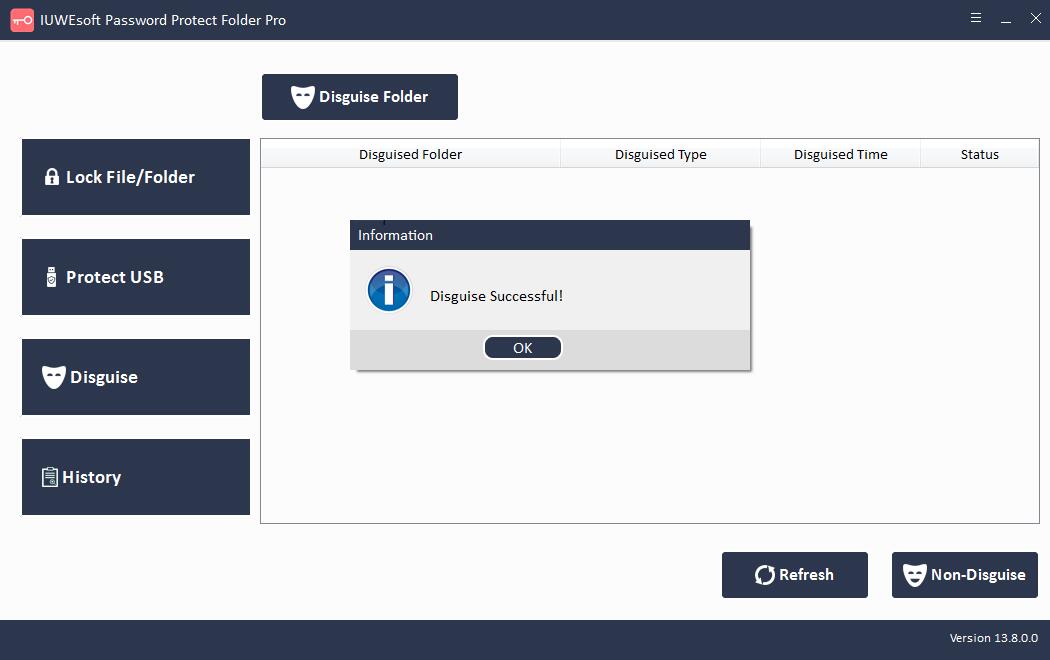
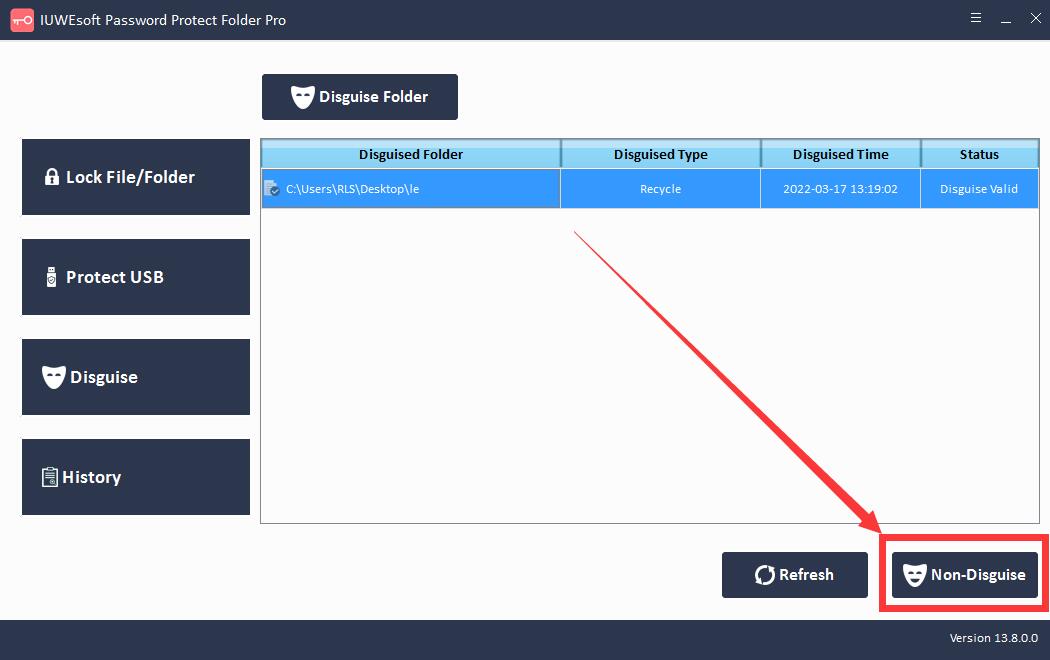
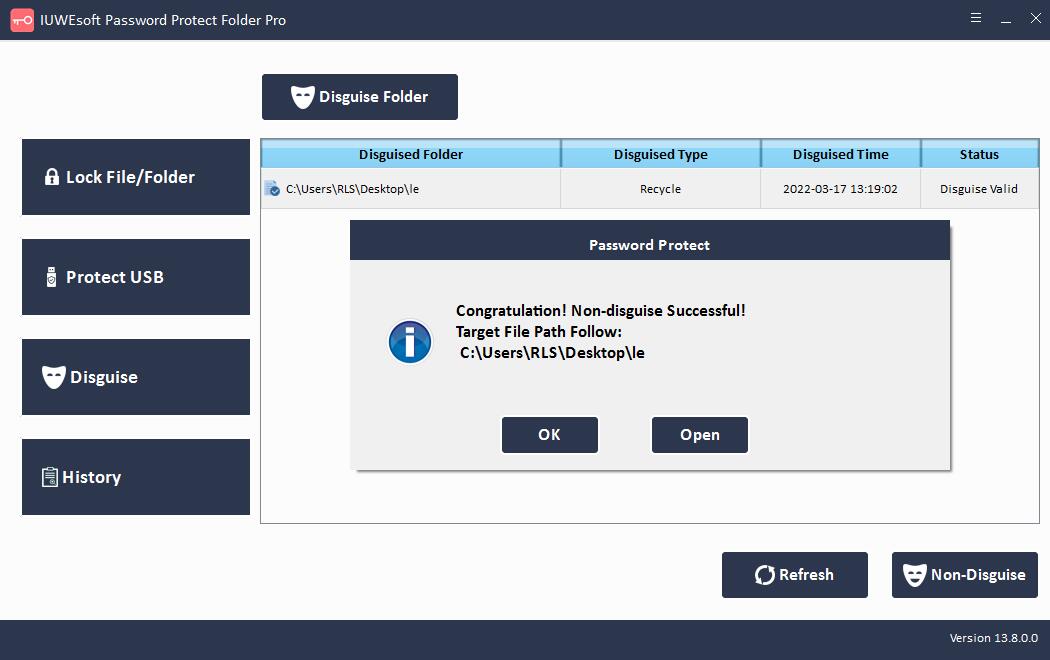
Parte 4: come visualizzare i record di blocco/sblocco di file/cartelle
Fai clic sul pulsante "Cronologia" per sfogliare i record di crittografia dei dati che includono il percorso del file, il tipo di operazione e il tempo di operazione.
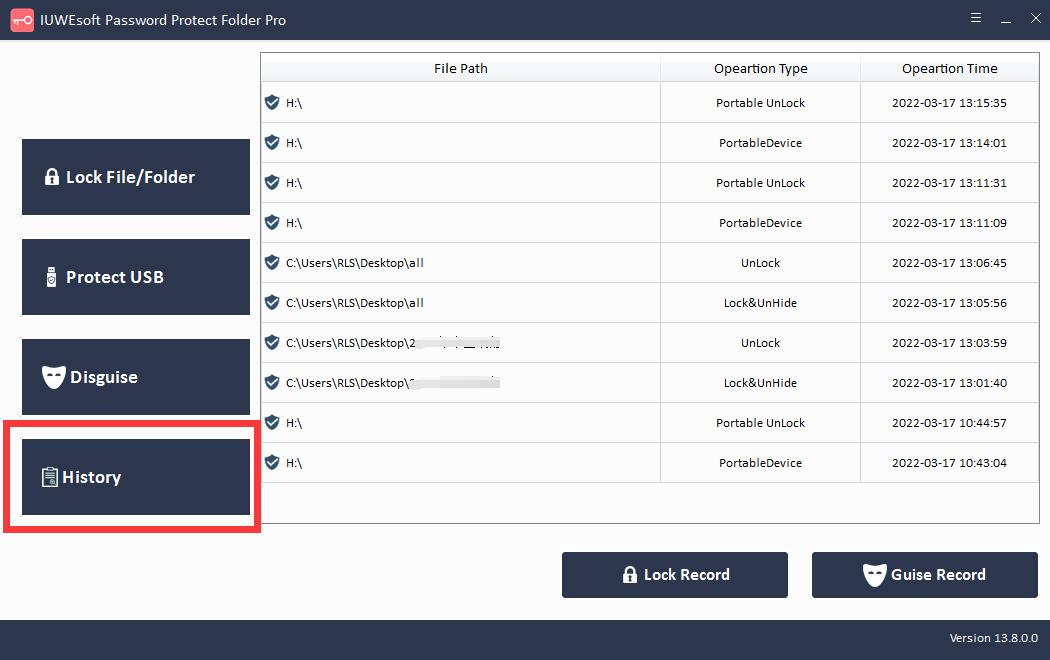
Parte 5: come reimpostare la mia password dimenticata?
Scarica ed esegui reset_password_tool.exe per reimpostare la password. Nota: se hai dimenticato la password, devi contattarci via e-mail e ti invieremo il link per l'installazione.
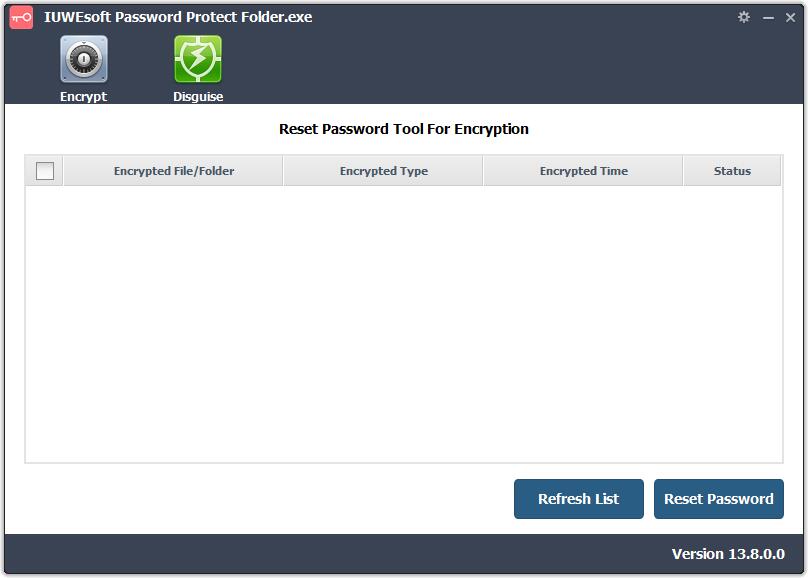
Parte 6: come ripristinare tutti i file e le cartelle protetti da password?
Per alcuni motivi sconosciuti, potresti non essere in grado di decrittografare il file o la cartella, in questo caso puoi utilizzare lo strumento di ripristino file per importare tutti i dati crittografati nella cartella specificata. Scarica ed esegui lo strumento file_folder_recovery_tool.exe per ripristinare tutti i file e le cartelle crittografati. Nota: devi inviarci un'e-mail per ottenere il link per il download di file_folder_recovery_tool.exe.